iCloud Drive For Windows版是一款蘋果公司推出的自家的網盤工具客戶端軟件,能夠讓我們在電腦上打開該客戶端直接進行文件管理,想要方便管理蘋果賬號云中的數據的用戶可以試試KK下載分享的這款iCloud Drive For Windows版!
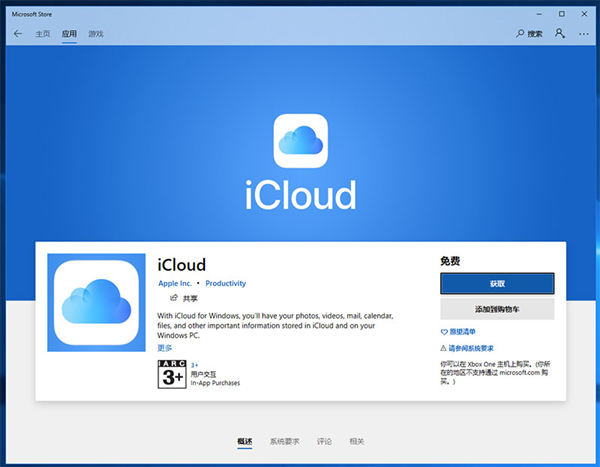
iCloud Drive功能
1、自動備份:通過 WiFi 等無線網絡,實現每天自動備份。備份的內容包括音樂,照片,視頻,應用程序,書籍等。
2、云端文檔:在 iWork 等程序上創建的文檔,可以自動同步到云端,修改記錄也能同步。開發者也能利用 iCloud API 給自己的程序添加云同步功能。
3、照片流:任何設備的照片都能自動同步到云端。iCloud 上保存最近 30 天的照片,iOS 設備上保存最新的 1000 張照片,而 Mac 和 PC 上保存所有照片。
iCloud Drive安裝教程
打開本頁頁面移動到底部,點擊頁面中的“立即下載”鏈接;
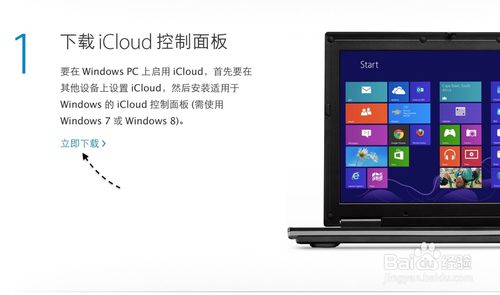
接著再點擊頁面中的 Download 按鈕,即可開始下載。
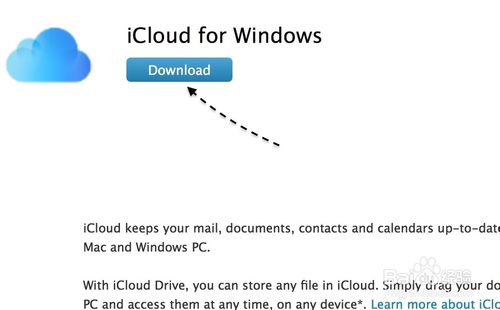
當下載完成以后,運行 iCloud 安裝程序,點擊“下一步”按鈕繼續。
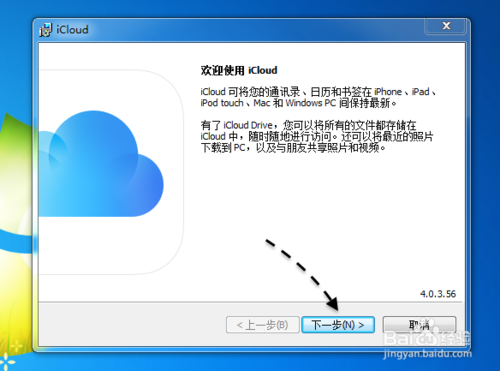
隨后根據提示操作,整個安裝過程非常簡單,如圖所示
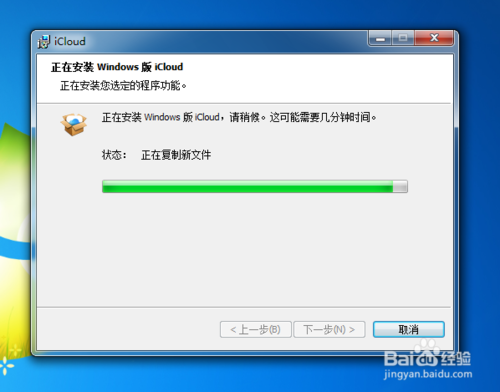
當 iCloud 安裝完成以后,會提示我們重新啟動系統,建議重新啟動一下電腦。
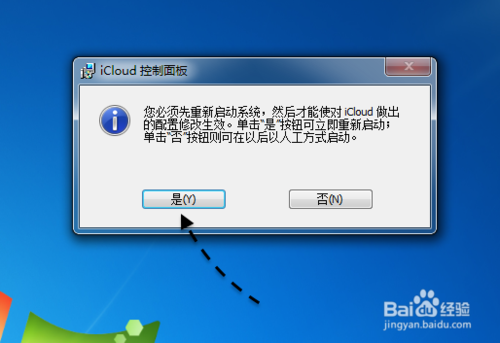
重新啟動電腦以后,打開 iCloud 客戶端,輸入自己的 Apple ID 和密碼,登錄即可。www.52shanhong.cn
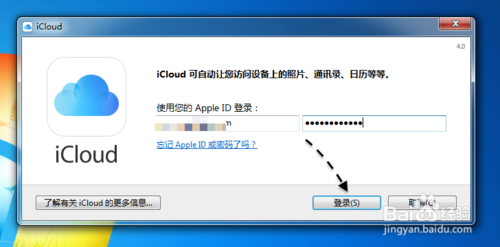
如果你的 Apple ID 設置了二步驗證登錄的話,此時會讓我們輸入驗證碼。如果你沒有打開,請忽略此步驟。
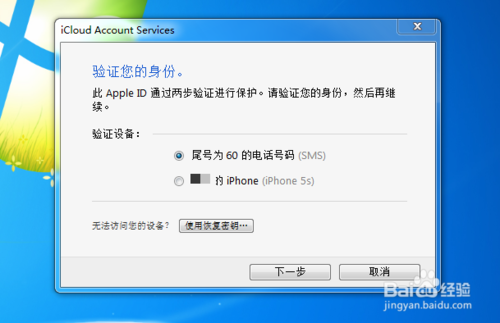
在 Windows 系統上管理 iCloud 的容量,同步照片、通訊錄、書簽,以及 iCloud Drive 等。
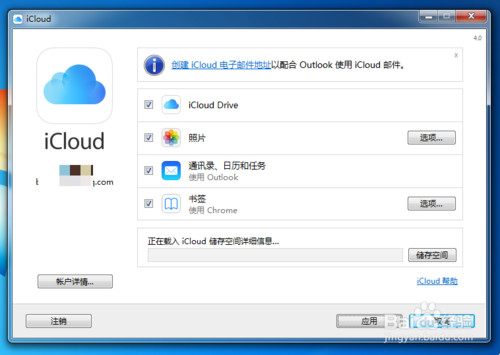
iCloud Drive使用方法
修改iCloud drive存儲路徑
先取消選中iCloud云盤,點擊“應用”;
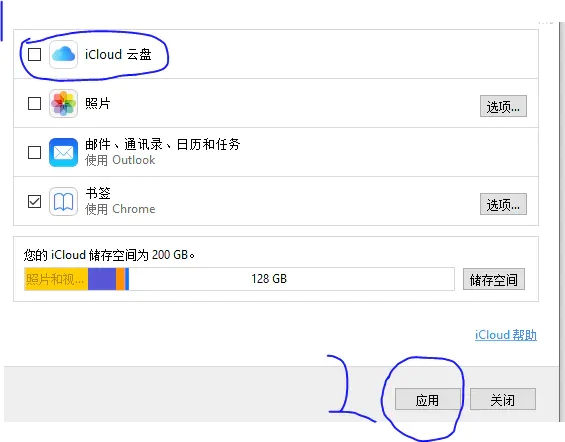
以管理員方式打開命令行,使用MKLINK /D改變路徑,如

然后重新選中iCloud云盤進行同步
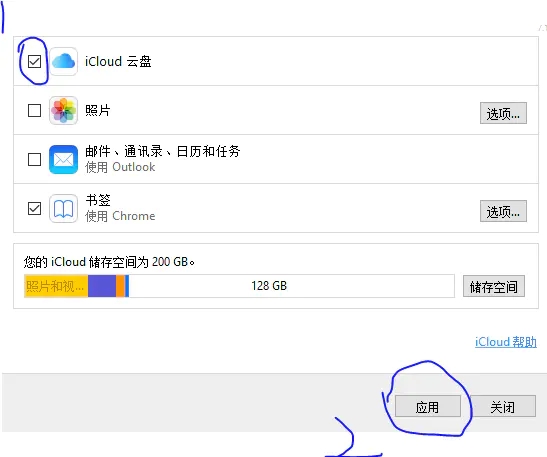
這時在原路徑仍會看到有iCloudDrive,但點開文件屬性會發現,文件是存儲在修改后的路徑里。
iCloud Drive軟件簡介
Windows版iCloud是美國蘋果公司為Windows系統軟件發布的數據同步手機軟件,iCloud為客戶出示云端存儲作用,依靠Windows版iCloud,您能夠隨時瀏覽您存儲在iCloud上的照片、視頻、電子郵件、日歷、文檔和別的重要信息。
依據您要在iCloud中維持全新情況的信息,您很有可能還必須考慮以下規定:
電子郵件、手機通訊錄、日歷和日程提醒:Outlook2007至Outlook2016。
便簽:Safari5.1.7或更高版本、InternetExplorer10或更高版本、Firefox22或更高版本或是GoogleChrome28或更高版本。
文稿:您的全部機器設備上已設定好iCloudDrive。假如您要想從Mac“桌面上”和“文稿”文件夾名稱向iCloudDrive加上文檔,請將Mac升級至macOSSierra,隨后打開“桌面上”和“文稿”。
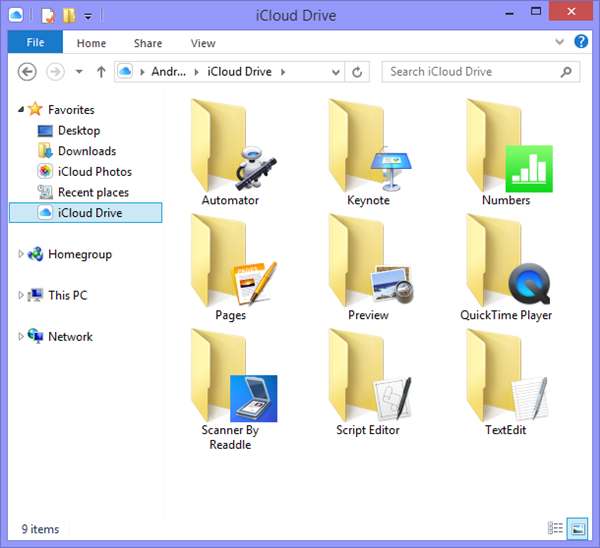
以上便是kk下載給大家介紹的iCloud Drive For Windows版!
